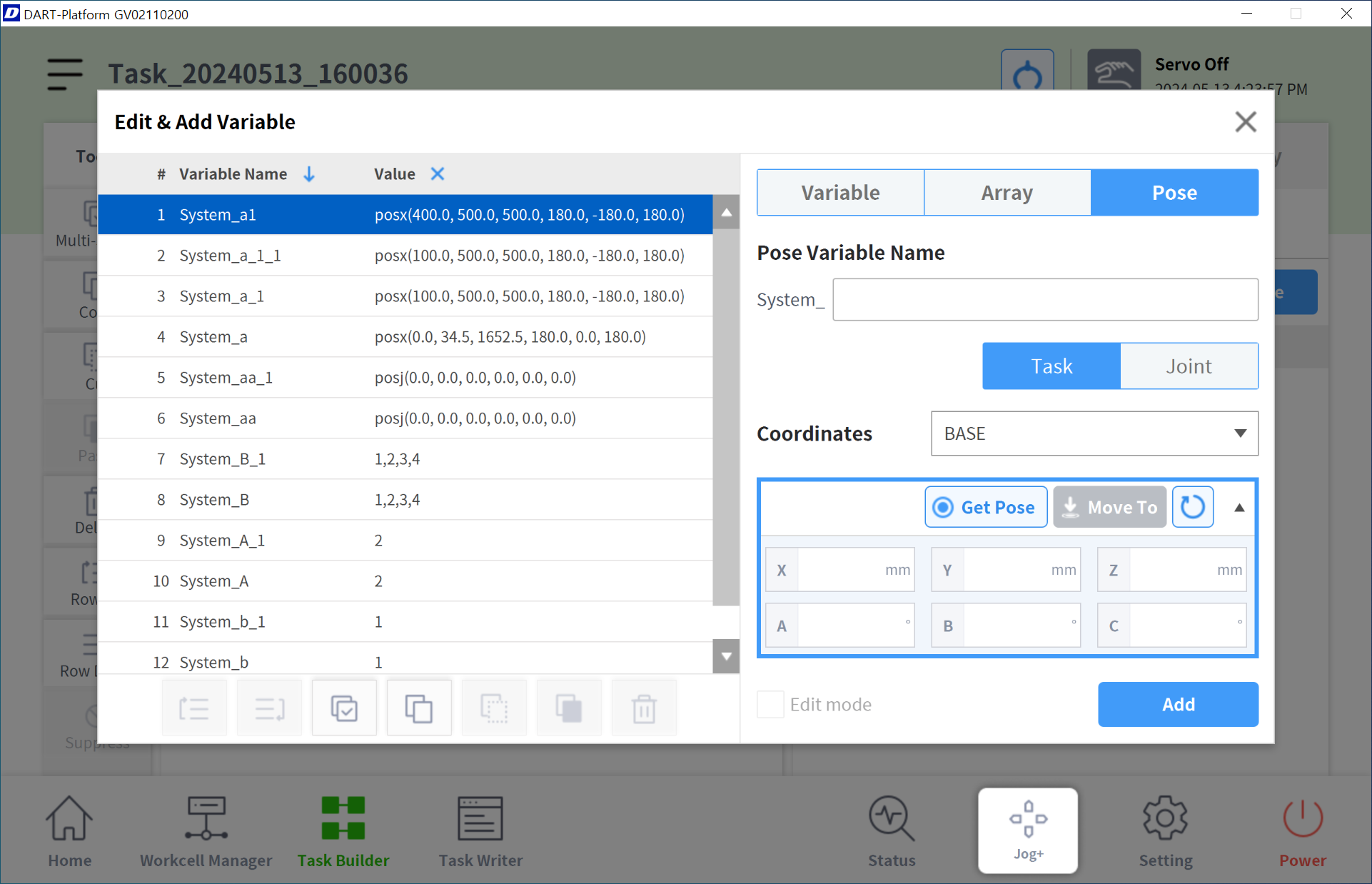변수 등록 및 관리 하기
Task Builder/Writer 내 변수(Variable), 배열(Array), 포즈(Pose) 값이 사전에 이름/값 형태로 변수를 저장하여 사용할 수 있습니다.
시스템 변수, 글로벌 변수(GlobalVariables), 사용자 정의(Define) 변수 총 세 가지 변수 타입을 등록 가능합니다.
변수 타입과 각각 등록 가능한 화면은 다음과 같습니다.
변수 타입 | 등록 및 편집 가능 화면 | 참고 화면 이미지 |
|---|---|---|
System Variable |
| 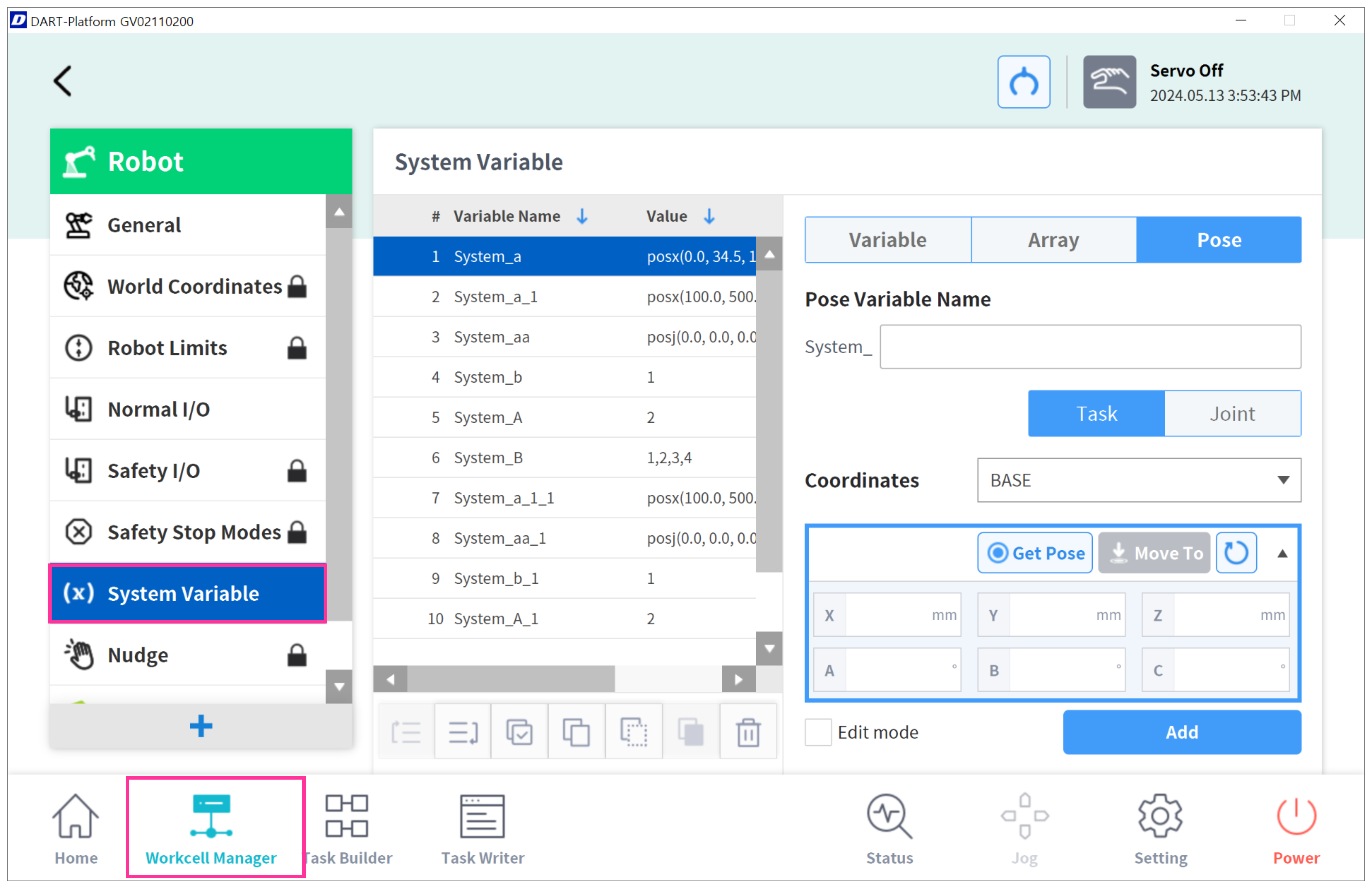 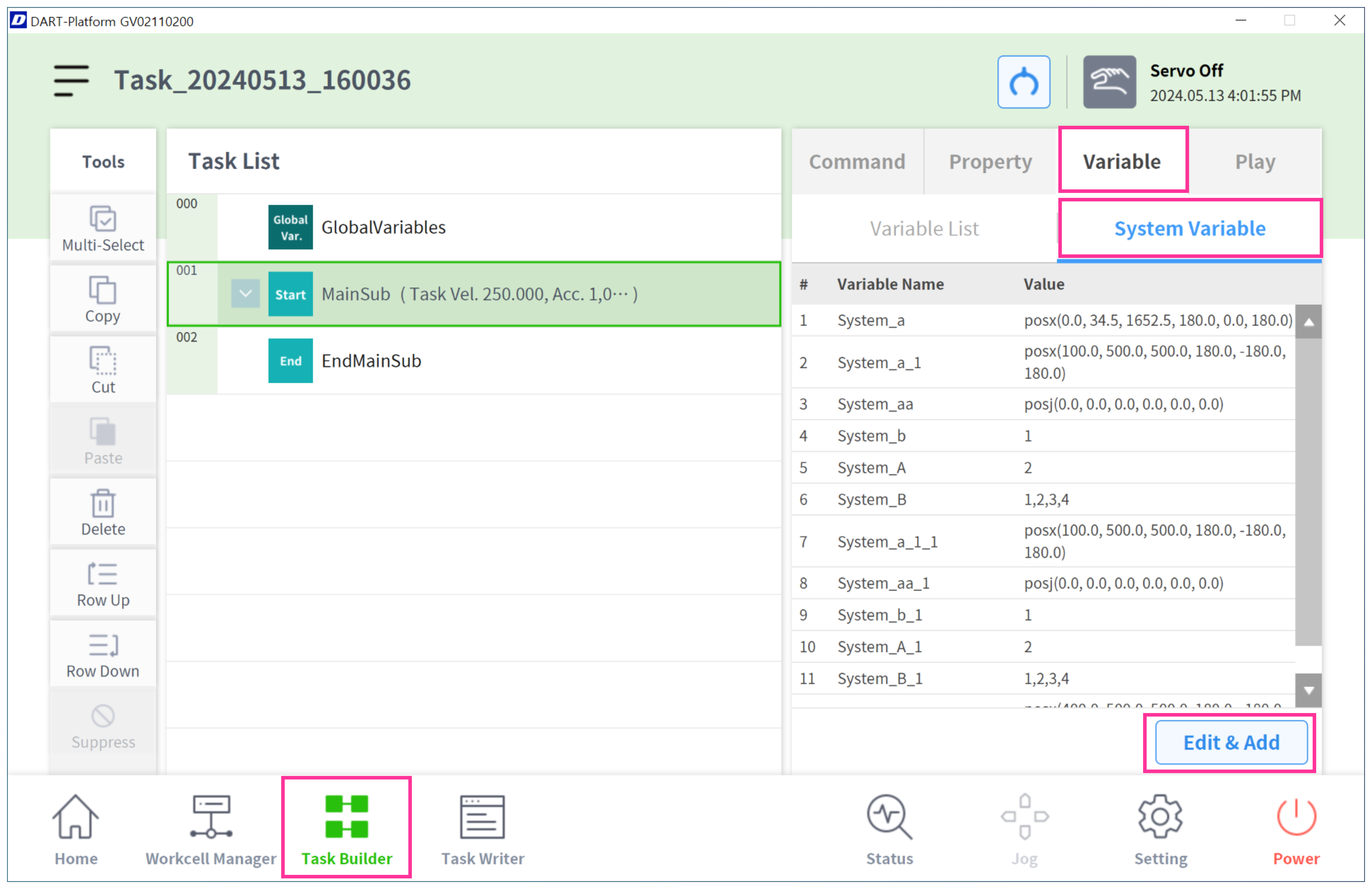 |
Global Variables |
| 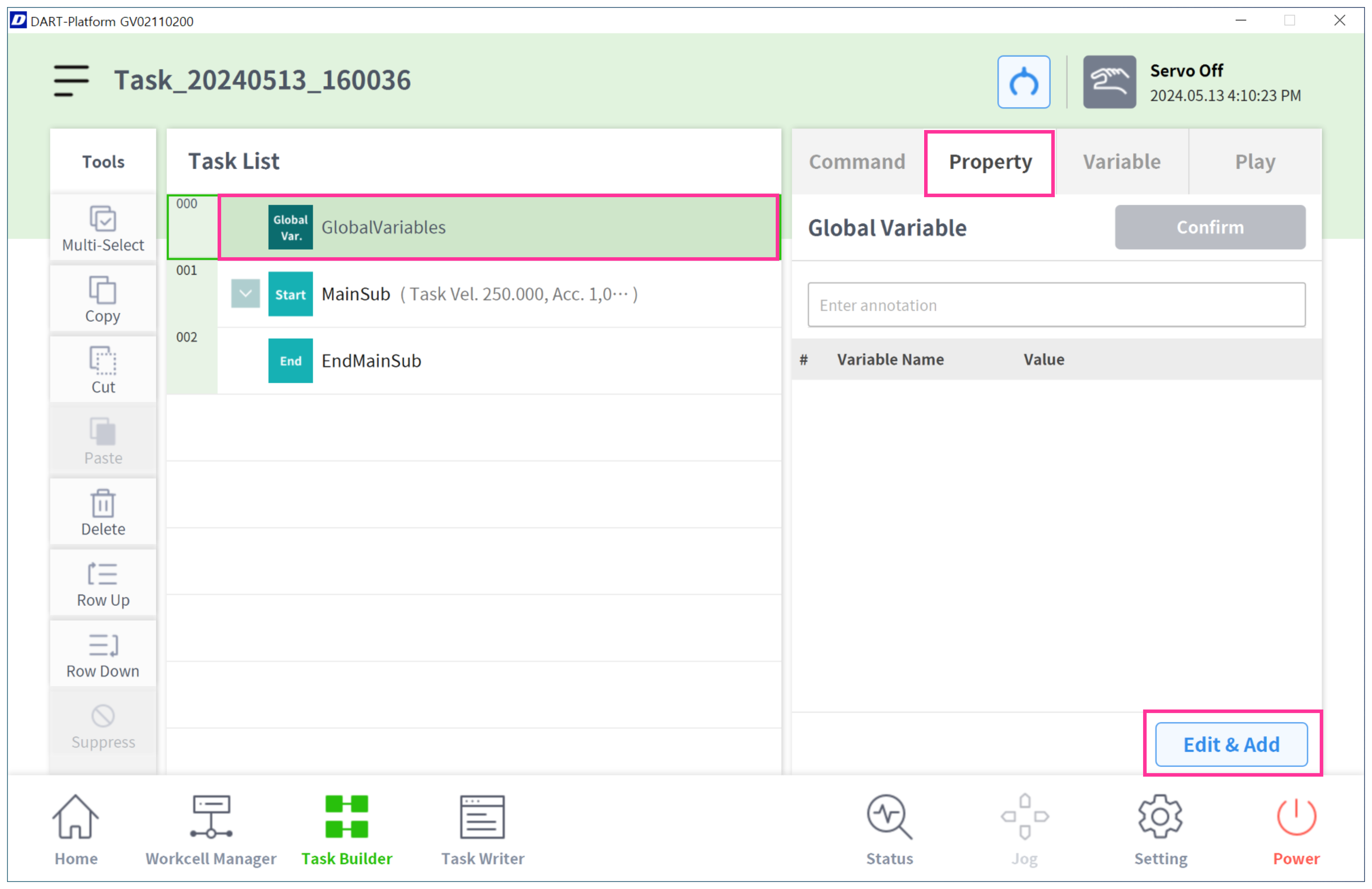 |
Define |
| 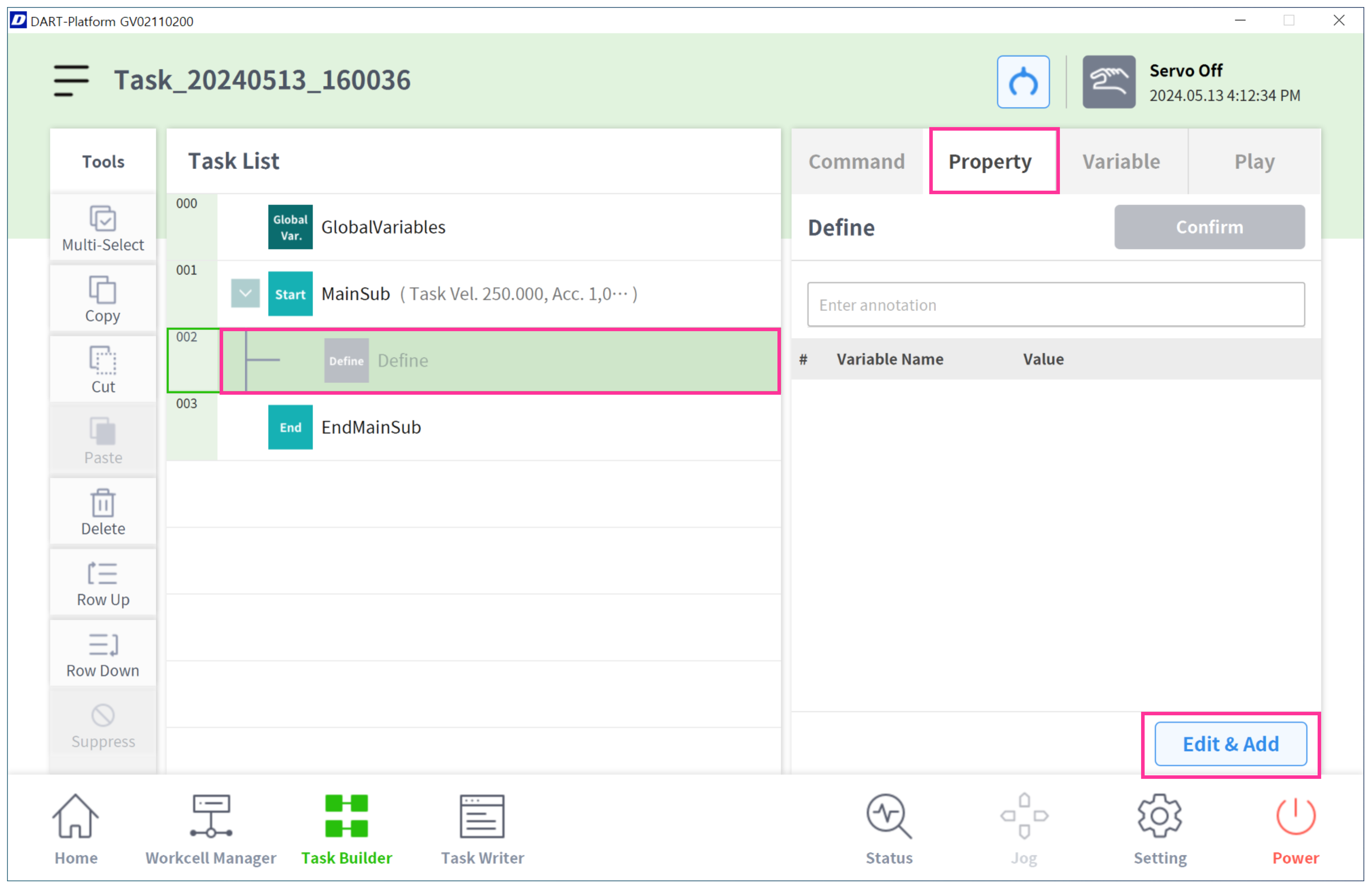 |
사용 목적에 따라서 변수 타입을 다르게 등록 가능하며 각 변수 타입의 편집 및 추가 화면은 동일하게 기능이 제공됩니다.
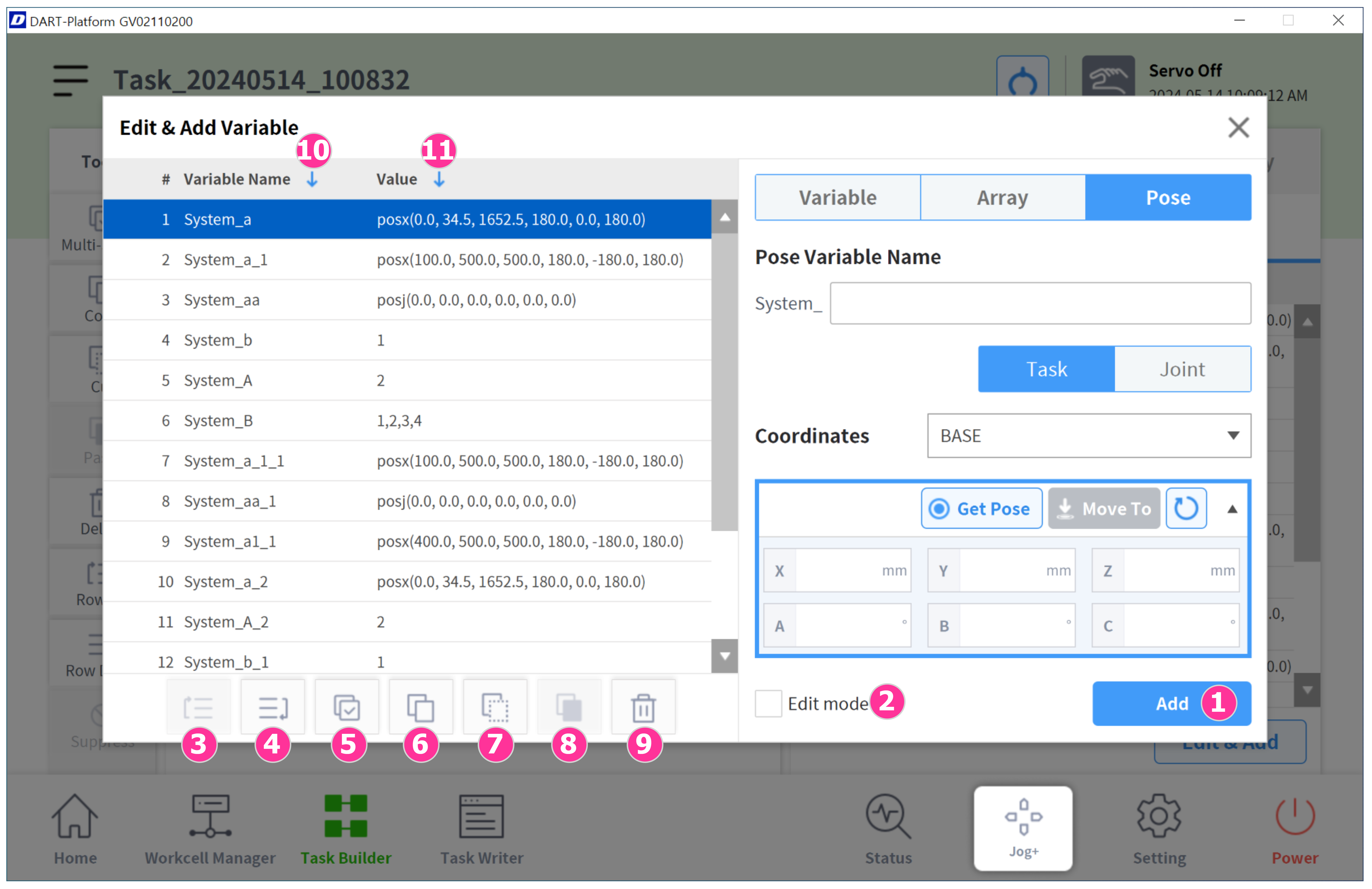
변수 추가: 등록할 변수 형태(Variable, Array, Pose)를 선택하여 변수 명과 값 항목에 내용을 입력한 후 추가 버튼을 클릭하면 변수를 새로 등록할 수 있습니다. 변수를 새로 등록하면 현재 목록의 마지막에 추가됩니다.
변수 편집: 등록된 변수를 선택하여 편집 모드를 활성화하면 변수 명과 값을 수정할 수 있습니다. 수정을 마치면 적용 버튼을 클릭하여 변경 사항을 적용할 수 있습니다. 변수를 수정하면 수정된 변수가 목록의 끝으로 이동합니다.
줄올림: 선택된 변수의 단일 행을 한 줄 위로 이동합니다.
줄내림: 선택된 변수의 단일 행을 한 줄 아래로 이동합니다.
다중 선택: 한 번에 여러 변수를 선택할 수 있으며 복사, 잘라내기, 삭제 기능과 함께 활용할 수 있습니다.
복사: 선택된 변수를 복사하여 클립보드에 임시 저장합니다.
잘라내기: 선택된 변수를 잘라내어 클립보드에 임시 저장합니다.
붙여넣기: 클립보드에 저장되어 있는 변수를 현재 선택된 변수 아래로 붙여 넣습니다. Task Builder/Writer에서는 복사 또는 잘라내기 한 변수를 변수 타입 간에 호환이 가능합니다.
삭제: 변수 목록에서 삭제할 변수를 선택하고 삭제 버튼을 클릭하여 삭제합니다.
변수명 기준으로 정렬: 오름차순 / 내림차순 / 정렬 해제
오름차순으로 정렬 예시:
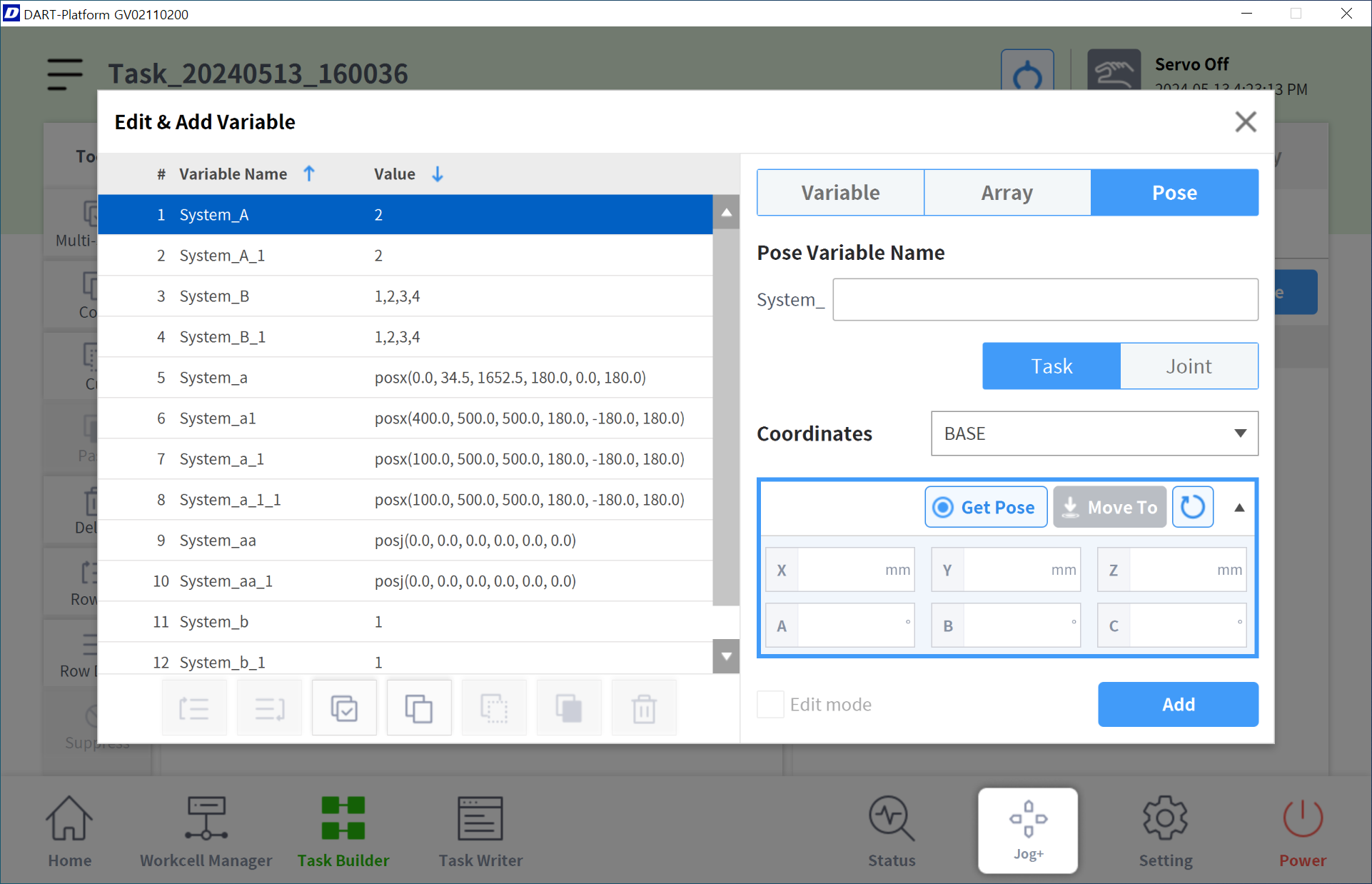
변수값 기준으로 정렬: 변수 형태별로 오름차순 / 내림차순 / 정렬 해제
변수 형태별로 오름차순인 경우 Variable → Array → Joint Pose → Task Pose 순서로 정렬됩니다.
변수 형태별로 내림차순인 경우 Task Pose → Joint Pose → Array → Variable 순서로 정렬됩니다.
변수값 기준으로 내림차순으로 정렬 예시: